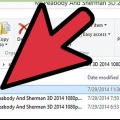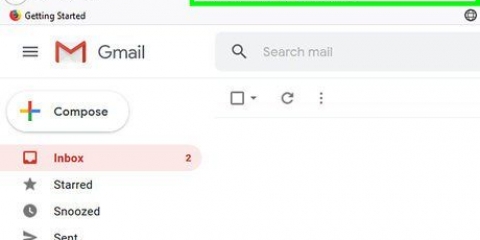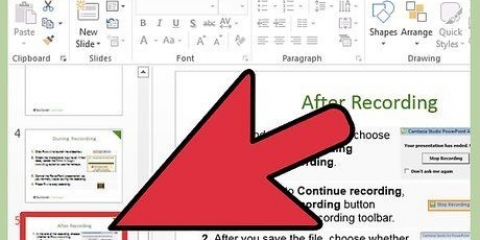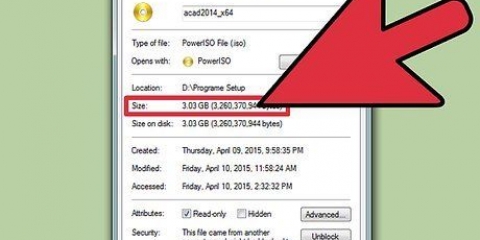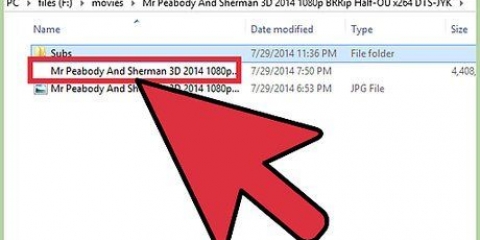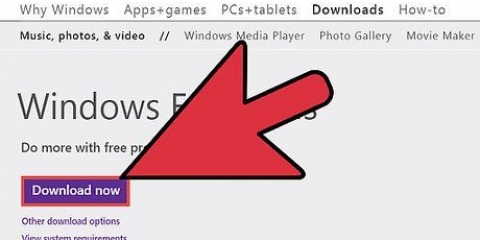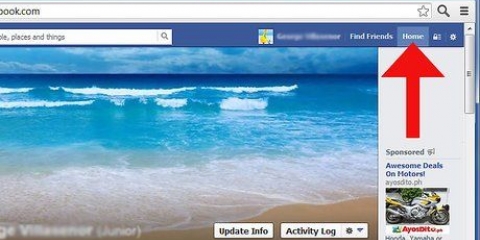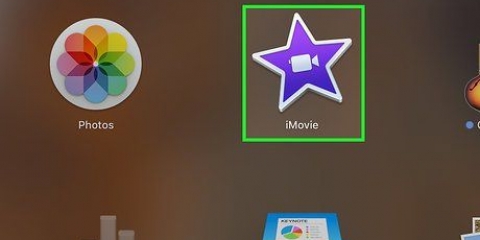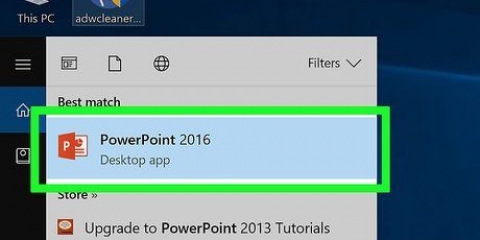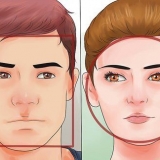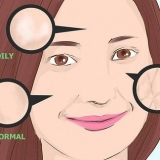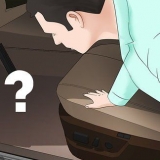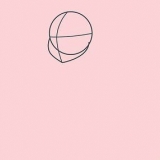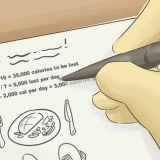Codec – Dette er en metode, hvormed din computer bestemmer, hvad der skal ændres mellem hver frame. Keyframe – Dette er en referenceramme. Codec`et vil indikere en keyframe med få billeder. Dette er basisrammen for de næste rammer, der ændres. Antallet af keyframes har stor indflydelse på størrelsen af den endelige fil. Mange keyframes gør filen større, men kvaliteten er også højere. Få keyframes vil vise mange afvigelser. Artefakter – Dette er et blokeret billede, eller en del af et billede, som er et resultat af keyframes, der ikke er blevet opdateret korrekt. Jo lavere kompressionskvaliteten er, desto flere artefakter vises. Bit/datahastighed – Dette er mængden af data pr. sekund af videoen. Dette måles normalt i kilobits per sekund. Bithastigheder kan være konstante eller variable. En konstant bitrate forbliver den samme gennem hele videoen, hvilket kan få videofiler til at vokse i størrelse. En variabel bithastighed ændres afhængigt af mængden af handling på skærmen, hvilket vil resultere i mindre filer. En variabel bitrate kan forringe kvaliteten, hvis bithastigheden ikke ændrer sig meget under videoafspilning. Eksperimenter med begge bithastigheder for at finde en balance mellem størrelse og acceptabel kvalitet. Billedhastighed – dette er antallet af billeder pr. sekund. Videoer optages normalt med 24 eller 30 billeder i sekundet. Ændre ikke dette nummer før komprimeringen, ellers vil det påvirke afspilningen, og lyden kan blive ude af sync. Opløsning – Dette er størrelsen på den komprimerede video. Dette måles i pixels og bredde x højde.












Cellular tilbyder den mindste størrelse og laveste kvalitet. Brug dette, hvis du vil se videoen på din mobil eller tablet. Wifi tilbyder komprimering af medium kvalitet. Brug dette, hvis du vil begynde at streame videoen over dit trådløse hjemmenetværk. Bredbånd tilbyder den højeste kvalitet, men vil resultere i en fil, der ikke er meget mindre end originalen. Brug denne mulighed, hvis du vil uploade en video for at streame online. Du kan markere flere felter for at lave flere kopier af videoen med forskellig komprimering.


Hvis du vælger en højere opløsning end den originale opløsning, får videoen ikke til at se bedre ud. Du kan også vælge at udtrække lyden fra videoen via indstillingsmenuen.



1080p er 1920x1080 pixels. 720p er 1280x720 pixels.
For den bedste kompatibilitet skal du forestille dig det som Compression H.264 tommer. Dette sikrer, at filen kan afspilles på de fleste systemer og enheder. Indstil billedhastigheden til Aktuel. Dette vælger at gøre billedhastigheden den samme som den originale fil, så du kan være sikker på, at afspilningen vil være jævn. Keyframes og datahastighed skal indstilles til Automatisk. Disse indstillinger er for avancerede brugere.



Brug to-pass video-kodning, hvis det er muligt. Dette vil tage længere tid end single-pass-kodning, men videoen vil være af bedre kvalitet. Hvis du laver komplekse redigeringer på din video, eller hvis du ikke har optaget den rent, skal dataene for alle billederne gemmes under komprimeringen. Dette kan gøre kompressionen meget sværere. Ikke alle videoer ser lige så gode ud, når de er stærkt komprimerede. Du behøver ikke engang at komprimere andre videoer. Det gælder for eksempel de optagelser, der er lavet med mobiltelefoner. Du kan selvfølgelig komprimere dem yderligere, hvis du vil. Gem videoen i forskellige størrelser, så alle kan se den, uanset computertype og internetforbindelse. En HD-video gemmes i 1280 gange 720 pixels, men den er ikke egnet til alle computere. Vælg derefter 480 gange 270 pixels.
Komprimer en video
Indhold
Har du en video, du vil uploade til et websted som YouTube?Du har måske bemærket, at videofilen er alt for stor til at uploade. Følg guiden nedenfor for at lære, hvordan du komprimerer dine videoer uden at gå på kompromis med kvaliteten.
Trin
Metode 1 af 5: Det grundlæggende

1. Hvordan komprimering virker. En video optages normalt med 24 eller 30 billeder i sekundet. Det betyder, at der vises 24 eller 30 billeder hvert sekund for at skabe en illusion af bevægelse. Fordi billederne er så ens, vil ikke alt i hvert billede flytte sig. Komprimering gemmer kun ændringerne pr. frame, ikke hele frames.

2. Lær terminologien. Der er flere udtryk, som du konstant vil støde på, når du begynder at komprimere videobilleder. At lære disse udtryk vil hjælpe dig med at forstå de forskellige muligheder, du har, når du komprimerer en video.
Metode 2 af 5: Til YouTube/Vimeo

1. Hvorfor er kompression nødvendig. Ukomprimerede videofiler, især når det kommer til HD-video, kan være flere gigabyte store. Mens du kan uploade ret store filer til YouTube og Vimeo, kan det tage ekstremt lang tid. Disse tjenester vil også stadig komprimere videoerne, efter du har uploadet dem, og ofte er resultatet ikke rigtig godt. Ved selv at stå for kompressionen bevarer du kontrollen over størrelsen og kvaliteten.

2. Åbn din videofil i et videoredigeringsprogram. Der er flere gratis løsninger tilgængelige online til dette, foruden de professionelle produkter som After Effects, Final Cut og andre programmer. De forskellige menuer er selvfølgelig forskellige fra program til program, men de forskellige indstillinger og muligheder er ret generelt anvendelige.

3. Eksporter videoen. For at starte komprimeringen skal du eksportere videoen. Dette konverterer videoen til et format, der kan afspilles på alle systemer og enheder, inklusive de formater, der understøttes af YouTube og Vimeo.

4. Vælg filformatet. Det filformat, du har brug for, afhænger af, hvad du vil gøre med det. De fleste systemer og enheder kan håndtere MP4-filer, hvilket gør det til den mest universelle type. Dette er også velegnet til spilkonsoller som PlayStation3.

5. Vælg videoformatet (codec). huh.264 er det mest udbredte codec og understøttes af de fleste systemer. Dette er det foretrukne codec til at uploade videoer beregnet til streaming. HD-video skal kodes i High Profile H.246.

6. Vælg bithastigheden. Til SD-video skal du bruge en bitrate mellem 2000-5000 kbps. 720p video skal have en bitrate mellem 5000-10.000 kbps. 1080p video skal have en bitrate på 10.000-20.000 kbps.

7. Vælg opløsning (billedstørrelse). Hold samme størrelse som den rå video til dette. Streamingwebsteder giver deres egne opløsningsindstillinger efter upload.

8. Juster antallet af keyframes og framerate. Indkode din video i den samme billedhastighed, som du optog den i. Hvis du brugte mere end 30 billeder i sekundet til optagelsen, skal du indkode den halve værdi (så du koder en 60 FPS video i 30 FPS). Hold antallet af keyframes lig med framerate.

9. Vælg indkodningstilstand. Tag som regel kodningen i den bedste kvalitet (multi-pass). Dette vil tage længere tid end den enkelte gennemgang, men vil resultere i en mærkbart højere kvalitet video.

10. Indstil lyd. Vælg AAC-LC som lydformat, da det er det mest understøttede og tilbyder den bedste kvalitet. Som datahastighed vælger du 320 kbps. Hvis det kommer med musik, skal du vælge Stereo. Hvis der ikke er musik, skal du vælge Mono. Samplingshastigheden for lyden skal være 48.000 kHz at være.
Metode 3 af 5: Brug af QuickTime X

1. Åbn videoen i QuickTime. Denne metode er primært beregnet til.mov filer. Disse er Apple QuickTime-filer. Disse filer er allerede komprimeret, men kan komprimeres yderligere til upload til internettet eller din telefon.

2. Klik på filmenuen. Vælg Eksporter til og derefter Web. Dette åbner et vindue med flere muligheder. Du kan ændre navnet på videoen, hvis du vil skelne mellem den originale og den komprimerede version.

3. Vælg din kvalitet. Du får tre muligheder for at indstille kvaliteten for eksport af videoen. Du kan vælge mellem wifi, mobil og web. Vælg det format, der passer bedst til den enhed, du vil afspille den på.
Metode 4 af 5: Brug af Finder (OS X 10.7)

1. Åbn Finder. Naviger til videofilen på din computer. Denne metode virker kun med QuickTime-videofiler (.mov).

2. Højreklik på filen. Klik på Encode Selected Movie nederst i menuen. Dette åbner vinduet Encode Media.

3. Vælg dine indstillinger. I indstillingsmenuen skal du vælge den opløsning, som du vil indkode videoen i. 1080P er den højeste, og dette er standarden for Hi-Definition. 720P er en smule lavere kvalitet, men betragtes også som Hi-Definition.

4. Vælg kompatibilitet. Hvis du planlægger at se videoen på flere enheder, skal du vælge "Større kompatibilitet" fra menuen "Kod for". Vælger formatet H.264-video og AAC-lyd, et af de mest udbredte formater til rådighed.

5. Indkode videoen. Når du er tilfreds med dine indstillinger, kan du begynde at kode. Du kan se den tilsigtede datahastighed og opløsning i vinduet Encode Media, såvel som kompatible enheder. Vælg din gemte placering, og klik på Fortsæt, når du er færdig.
Metode 5 af 5: Brug af QuickTime 7 Pro

1. Åbn videofilen i QuickTime 7 Pro. Denne metode er til komprimering.mov filer. Åbn Inspector med tastekombinationen + I. Dette åbner et vindue med de grundlæggende egenskaber for videofilen.

2. Ændr størrelsen på videoen. Hvis du vil gøre en video mindre, skal du klikke og trække i hjørnet af videoen for at ændre størrelsen på den. Hvis du har et specifikt mål i tankerne, skal du tjekke oversigten Aktuel størrelse i Inspector-vinduet for at se videoens dimensioner.

3. Åbn filmenuen. Vælg Eksporter. I eksportmenuen skal du vælge Film til QuickTime-film. Klik på Indstillinger og derefter på Videoindstillinger for at indstille komprimeringspræferencer.

4. Juster kompressionskvaliteten. Flyt skyderen i sektionen Kompressor for at angive den endelige kvalitet. En lavere kvalitet betyder en mindre fil, men vil vise mere blokerede dele i det endelige billede. Den bedste kvalitet vil resultere i en fil, der er næsten lige så stor som originalen, men som stadig giver den bedste billedkvalitet.
Vælg "Bedste kvalitet (Multi-pass)" for at opnå den højeste kvalitet komprimering. Komprimering tager meget længere tid nu. Hvis tiden spiller en vigtig rolle, så arbejd med "Hurtigere encode (Single-pass)", men slutresultatet bliver af en lavere kvalitet som resultat.

5. Juster lydindstillingerne. Klik på Indstillinger og derefter på Lydindstillinger. I dette vindue skal du vælge AAC-formatet for at sikre, at de fleste enheder kan afspille lyden. Hvis videoen indeholder musik, skal du indstille Kanaler til Stereo. Hvis videoen ikke har musik eller surroundlyd, skal du vælge Mono. Mono vil gøre filen meget mindre.
Indstil rate til "48".000". Dette holder filstørrelsen lille uden at ofre for meget lydkvalitet.

6. Klik på Vis avancerede indstillinger. Indstil kvaliteten til normal i gengivelsesindstillinger. Encode Strategy bør indstilles til Average Bitrate og Target Bitrate til 40 kbps.
Du kan justere disse indstillinger efter din smag for at ændre din endelige komprimerede video. Disse indstillinger er optimeret til at uploade videoer til videostreaming-websteder såsom YouTube og Vimeo.

7. Forbered filen til upload. Marker afkrydsningsfeltet Forbered til internetstreaming i menuen Indstillinger. Vælg Hurtig start, og klik på OK.
Tips
Advarsler
- Materiale fra en video-cd (VCD), som du ønsker at afspille på en DVD-afspiller, skal lagres ved 1150 kilobyte pr. sekund (Kbps) for videoen og 224 Kbps for lyd.
- Prøv ikke at komprimere videoen for meget. Filen vil så miste så meget data fra originalen, at den bliver praktisk talt uigenkendelig.
Fornødenheder
- Computer
- Internetadgang
- Kompressionssoftware til video eller en onlinetjeneste
- VCR
- videoredigeringsprogram
- Digital video fil
- Videoafspiller
Artikler om emnet "Komprimer en video"
Оцените, пожалуйста статью
Populær